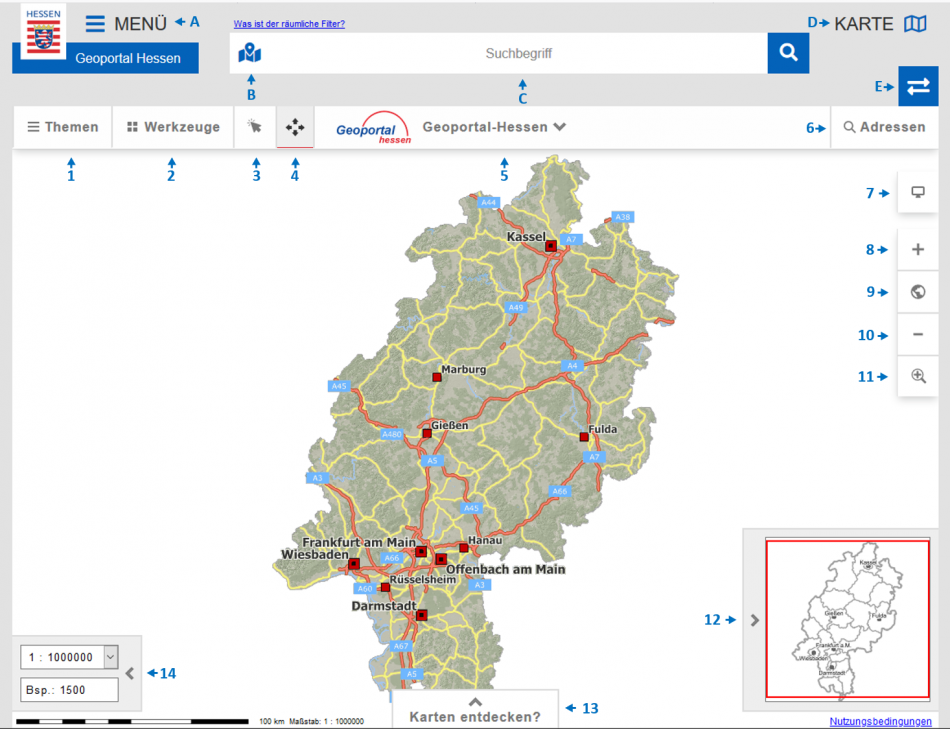Navigation: Unterschied zwischen den Versionen
Aus Geoportal
YakupS (Diskussion | Beiträge) |
YakupS (Diskussion | Beiträge) K (Änderungen von Andreasr (Diskussion) wurden auf die letzte Version von YakupS zurückgesetzt) Markierung: Zurücksetzung |
||
| (15 dazwischenliegende Versionen von 3 Benutzern werden nicht angezeigt) | |||
| Zeile 1: | Zeile 1: | ||
| − | + | =Navigation= |
|
| + | Die Kartenansicht dient zur Visualisierung von Geodatendiensten, den Web Map Services (WMS). Hier können Kartenebenen kombiniert oder überlagert dargestellt und Datenabfragen durchgeführt werden. |
||
| − | Mit den Navigationswerkzeugen im Kartenfenster können Sie auf einfache Weise die Kartenansicht verändern. Sie haben folgende Möglichkeiten |
||
| − | ---- |
||
| − | [[File:Icon_navigation_vollbild.PNG|50px]] |
||
| + | Weiterhin stehen Funktionen zur Suche von Adressen, Flurstücken und Koordinaten, zum Ausdruck, sowie zur Erzeugung und Speicherung von eigenen Daten und Kartenzusammenstellungen bereit. |
||
| − | '''Vollbildmodus aktivieren''' - wechseln in Vollbildmodus |
||
| + | Zum Aufruf der Kartenansicht gibt es mehrere Möglichkeiten: |
||
| − | ---- |
||
| + | <ol style="list-style-type:upper-alpha"> |
||
| + | <li>Über die Menüleiste, gelangen Sie auf die Startseite, wo Sie z.B. verschiedene Kartenzusammenstellen laden oder sich [[Registrierung|anmelden]] können</li> |
||
| + | <li><span class="plainlinks">[https://{{SERVERNAME}}/article/spatialsearch/ Räumlicher Filter]</span> |
||
| + | <li>Hier können Sie nach Geodaten suchen</li> |
||
| + | <li>Kartenviewer öffnen und schließen</li> |
||
| + | <li>Kartenviewer wechseln zwischen Klassik, Modern oder Mobil</li> |
||
| + | </ol> |
||
| + | Die folgende Abbildung zeigt einen Überblick über die Instrumente die Ihnen im Kartenviewer zu Verfügung gestellt werden. |
||
| − | [[File:Icon_navigation_vollbild_verlassen.PNG|50px]] |
||
| + | [[File:Kartenviewer_navigation.png|link=https://{{SERVERNAME}}/mediawiki/images/9/94/Kartenviewer_navigation.png|950px|center]] |
||
| − | '''Vollbildmodus deaktivieren''' - verlassen des Vollbildmodus(diese Funktion haben Sie nur im Vollbildmodus). |
||
| + | <ol> |
||
| − | ---- |
||
| + | <li>[[Kartenebenen|Themen und Kartenebenen]]</li> |
||
| − | |||
| + | <li>[[Werkzeuge]]</li> |
||
| − | [[File:Icon_navigation_plus.PNG|50px]] |
||
| + | <li>[[Wo_finde_ich_die_Flurnummern|Datenabfrage]]</li> |
||
| − | |||
| + | <li>Karte bewegen</li> |
||
| − | '''Hereinzoomen''' - vergrößert die Kartenansicht um einen vordefinierten Faktor. |
||
| + | <li>Standardkartenviewer des Geoportal-Hessen</li> |
||
| − | |||
| + | <li>[[Adresssuche]]</li> |
||
| − | ---- |
||
| + | <li>[[Basisfunktionen#Vollbildmodus|Vollbildmodus]]</li> |
||
| − | |||
| + | <li>[[Basisfunktionen#Hereinzoomen|Hereinzoomen]]</li> |
||
| − | [[File:Icon_navigation_ausdehnung.PNG|50px]] |
||
| + | <li>[[Basisfunktionen#Anfangsausdehnung|Anfangsausdehnung]]</li> |
||
| − | |||
| + | <li>[[Basisfunktionen#Herauszoomen|Herauszoomen]]</li> |
||
| − | '''Anfangsausdehnung''' der Karte herstellen |
||
| + | <li>[[Basisfunktionen#Ausschnittzoomen|Rauszommen]]</li> |
||
| − | |||
| + | <li>Übersichtskarte</li> |
||
| − | ---- |
||
| + | <li>[[Kartenkarussell]]</li> |
||
| − | |||
| + | <li>[[Maßstab]]</li> |
||
| − | [[File:Icon_navigation_minus.PNG|50px]] |
||
| + | </ol> |
||
| − | |||
| − | '''Herauszoomen''' - verkleinert die Kartenansicht um einen vordefinierten Faktor. |
||
| − | |||
| − | ---- |
||
| − | |||
| − | [[File:Icon_navigation_zoomen.PNG|50px]] |
||
| − | |||
| − | '''Ausschnittzoomen''' - Ausschnit durch aufziehen einer Fläche vergrößern |
||
| − | |||
| − | ---- |
||
Aktuelle Version vom 16. April 2021, 14:20 Uhr
Die Kartenansicht dient zur Visualisierung von Geodatendiensten, den Web Map Services (WMS). Hier können Kartenebenen kombiniert oder überlagert dargestellt und Datenabfragen durchgeführt werden.
Weiterhin stehen Funktionen zur Suche von Adressen, Flurstücken und Koordinaten, zum Ausdruck, sowie zur Erzeugung und Speicherung von eigenen Daten und Kartenzusammenstellungen bereit.
Zum Aufruf der Kartenansicht gibt es mehrere Möglichkeiten:
- Über die Menüleiste, gelangen Sie auf die Startseite, wo Sie z.B. verschiedene Kartenzusammenstellen laden oder sich anmelden können
- Räumlicher Filter
- Hier können Sie nach Geodaten suchen
- Kartenviewer öffnen und schließen
- Kartenviewer wechseln zwischen Klassik, Modern oder Mobil
Die folgende Abbildung zeigt einen Überblick über die Instrumente die Ihnen im Kartenviewer zu Verfügung gestellt werden.
- Themen und Kartenebenen
- Werkzeuge
- Datenabfrage
- Karte bewegen
- Standardkartenviewer des Geoportal-Hessen
- Adresssuche
- Vollbildmodus
- Hereinzoomen
- Anfangsausdehnung
- Herauszoomen
- Rauszommen
- Übersichtskarte
- Kartenkarussell
- Maßstab